Impressão sem borda (Borderless Printing) (Word)
Imprime até a borda da mídia. Fotos e cartazes podem ser impressos sem consideração das margens.
-
Inicie o Microsoft Word.
-
Se Inicie o imagePROGRAF Print Plug-In (Start imagePROGRAF Print Plug-In) for exibido na barra de ferramentas/fita, clique nele.
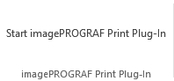
-
Clique em Imprimir (Print) na barra de ferramentas/fita imagePROGRAF Print Plug-In.
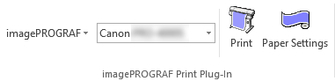
A caixa de diálogo Assistente de impressão (Printing Wizard) é exibida.
-
Clique em Impressão sem borda (Borderless Printing).
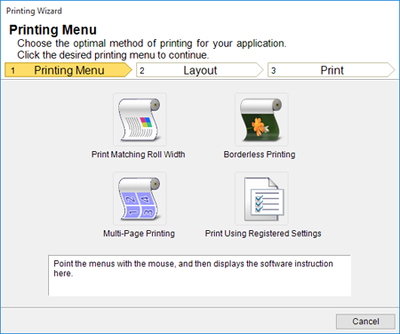
 Importante
Importante-
Se desejar alterar a exibição para outro arquivo ou aplicativo enquanto o Assistente de impressão (Printing Wizard) está aberto, feche a caixa de diálogo Assistente de impressão (Printing Wizard). Caso contrário, não será possível alterar as exibições nem operar a barra de ferramentas/fita.
Uma caixa de diálogo de confirmação é exibida.
-
-
Se os dados preencherem a página, confirme se Continuar usando o plug-in (Continue using the plug-in) está selecionado em Escolha como proceder (Choose how to proceed) e clique no botão OK.
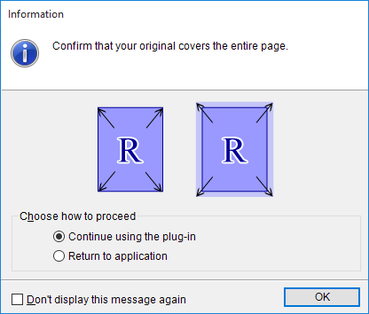
 Nota
Nota-
Para ajustar os dados, selecione Voltar para o aplicativo (Return to application) e clique no botão OK. O Print Plug-In for Office é fechado e você retorna ao aplicativo.
-
-
Selecione uma Largura do papel em rolo (Roll Paper Width) que está definida na impressora.
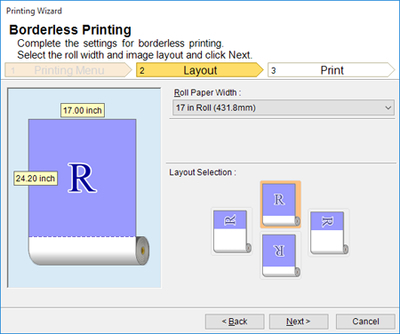
-
Selecione o layout.
-
Clique no botão Avançar (Next).
-
Selecione Tipo de mídia (Media Type).
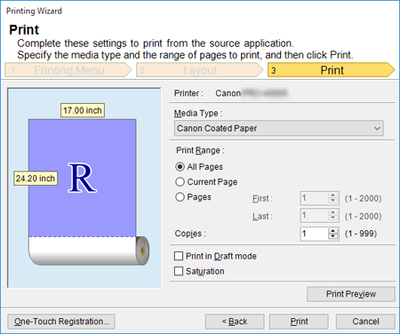
-
Selecione Intervalo de impressão (Print Range) em Todas as páginas (All Pages), Página atual (Current Page) e Páginas (Pages).
Se Páginas (Pages) for selecionado, insira o número de páginas.
-
Insira Cópias (Copies).
 Nota
Nota-
Quando Imprimir em modo Rascunho (Print in Draft mode) está selecionado, a impressão é rápida, mas a qualidade da impressão é baixa.
-
Quando Saturação (Saturation) está selecionado, é possível imprimir cartazes etc. de maneira nítida.
-
As configurações são registradas quando Registro de toque único (One-Touch Registration) é pressionado. Isso será conveniente se você precisar imprimir várias vezes com a mesma configuração.
-
Pressione o botão Visualização da impressão (Print Preview) para exibir a tela de visualização. É possível verificar e fazer alterações no layout na tela de visualização.
-
O comprimento máximo para Impressão sem borda é o menor valor de 5,587 vezes a largura do papel em rolo, ou 18,0 m (708,7 polegadas).
-
-
Clique no botão Imprimir (Print).
A impressão é iniciada.

